Neuer Monat, neues Home Assistant Core 2024.4-Update! Das Team ist tatsächlich sehr aktiv und die neuen Features in diesem Monat sind wieder einmal sehr praktisch! Diese Version bringt eine weitere stark nachgefragte Funktion: Automatisierungsgruppierung! Und selbst wenn das bedeutete, an Gruppierungen zu arbeiten, arbeitete das Team an drei Systemen, um die Automatisierungen, aber auch alle Home Assistant-Geräte zu organisieren, was es ermöglichen wird, all dies ein wenig zu organisieren. Denn wir müssen zugeben, dass unser Hausautomationssystem durch die Kompatibilität mit allem und jedem zu einem wahren Dschungel wird. Lassen Sie uns dies genauer untersuchen.
Verbesserte Tabellen!
Das Hinzufügen neuer Möglichkeiten zur Organisation Ihres Home Assistant ist großartig! Genauso wichtig ist jedoch die Möglichkeit, Informationen einfach anzuzeigen, zu filtern und zu navigieren. Zu diesem Zweck haben die Entwickler ALLE Home Assistant-Tische neu gestaltet.
Für eine Verwaltungsschnittstelle sind Tabellen für die Visualisierung und Verwaltung großer Datenmengen unerlässlich. Home Assistant enthält viele Tabellen auf seinen Konfigurationsseiten. Zuvor ermöglichte die Benutzeroberfläche das Suchen, Sortieren und Filtern bestimmter Aspekte, war jedoch relativ einfach gehalten.
Dieses Update bringt eine überarbeitete Benutzeroberfläche mit sich, die für alle Tabellen auf den Konfigurationsseiten mit neuen und verbesserten Funktionen standardisiert wird.
Eine neue Symbolleiste
Beim Hinzufügen von Funktionen zu den Tabellen musste darauf geachtet werden, dass die Benutzeroberfläche übersichtlich und die Funktionen leicht zu finden sind. Aus diesem Grund haben Entwickler den Dropdown-Menüs beschreibenden Text hinzugefügt und das Erscheinungsbild von Symbolleistenschaltflächen und Textfeldern standardisiert.
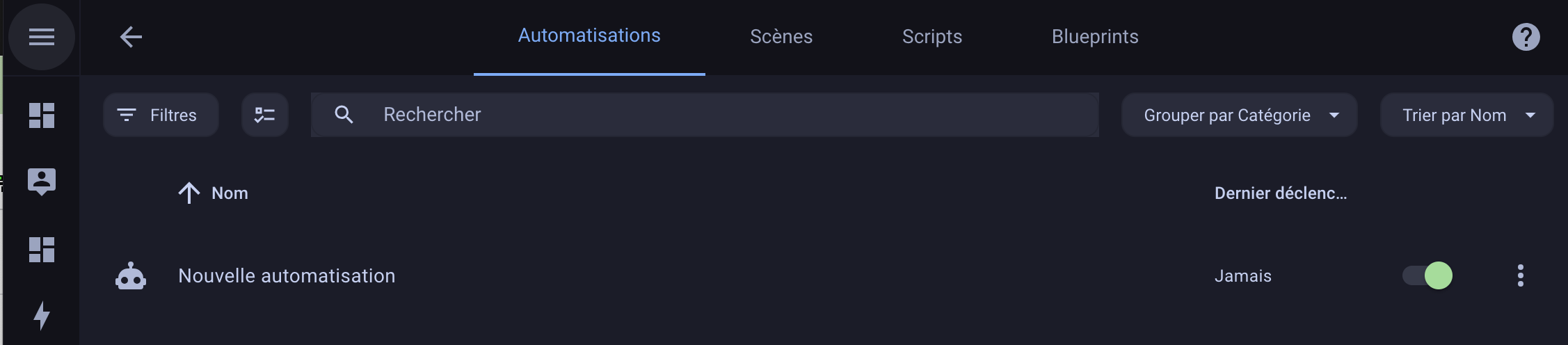
Ein Filterpanel
Bisher konnten Sie auf der Automatisierungsseite nach Domänen, Entitäten oder Geräten filtern, allerdings jeweils nur einzeln, und die Filter waren in einem Dropdown-Menü ausgeblendet, was bedeutete, dass Sie ein Dropdown-Menü innerhalb eines Dropdown-Menüs auswählen mussten, um nach Bereich zu filtern. Nicht besonders intuitiv…
Ein neues Filterfeld löst diese Probleme daher, indem es eine neue Benutzeroberfläche mit zwei Fenstern bereitstellt, die es Ihnen ermöglicht, links mehrere Filter über mehrere Filtertypen hinweg zu überprüfen und rechts die gefilterten Ergebnisse anzuzeigen.
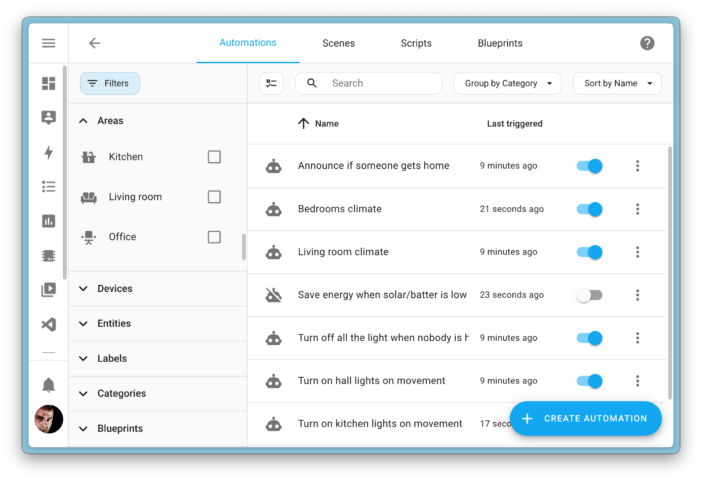
Für jede Tabelle werden außerdem mehrere neue Filtertypen angezeigt. Automatisierungen können nun beispielsweise nicht nur nach Zonen, Entitäten oder Geräten gefiltert werden, sondern auch nach den verwendeten Plänen, nach Labels und nach Kategorien.
Geräte- und Entitätsseiten bieten jetzt auch die Möglichkeit, nicht nur nach Status, sondern auch nach Integrationen und Domänen zu filtern. Fast alle Boards verfügen jetzt über nützliche neue Filter, die Ihnen helfen, das Gesuchte zu finden.
Elemente gruppieren
Das Navigieren in einer Liste mit Hunderten von Automatisierungen oder Tausenden von Entitäten kann mühsam sein. Obwohl Filter dazu beitragen können, die Liste einzugrenzen, erleichtert die visuelle Gruppierung von Elementen in kleinere Abschnitte die Navigation.
Mit der Funktion „Elemente gruppieren“ haben die Entwickler ein neues Dropdown-Menü eingeführt, mit dem Sie auswählen können, wie Sie Tabellenelemente gruppieren möchten. Auf der Seite „Automatisierungen“ können Sie Automatisierungen nach ihrem Status – ob aktiviert oder nicht – und nach benutzerdefinierten Kategorien gruppieren. Auf der Geräteseite können Sie sie sogar nach Herstellern, Bereichen oder Integrationen gruppieren, was wirklich großartig ist, weil es die Navigation auf der Seite viel einfacher macht. Dadurch erhalten Sie eine neue Perspektive für die Organisation Ihres riesigen Gerätenetzwerks.
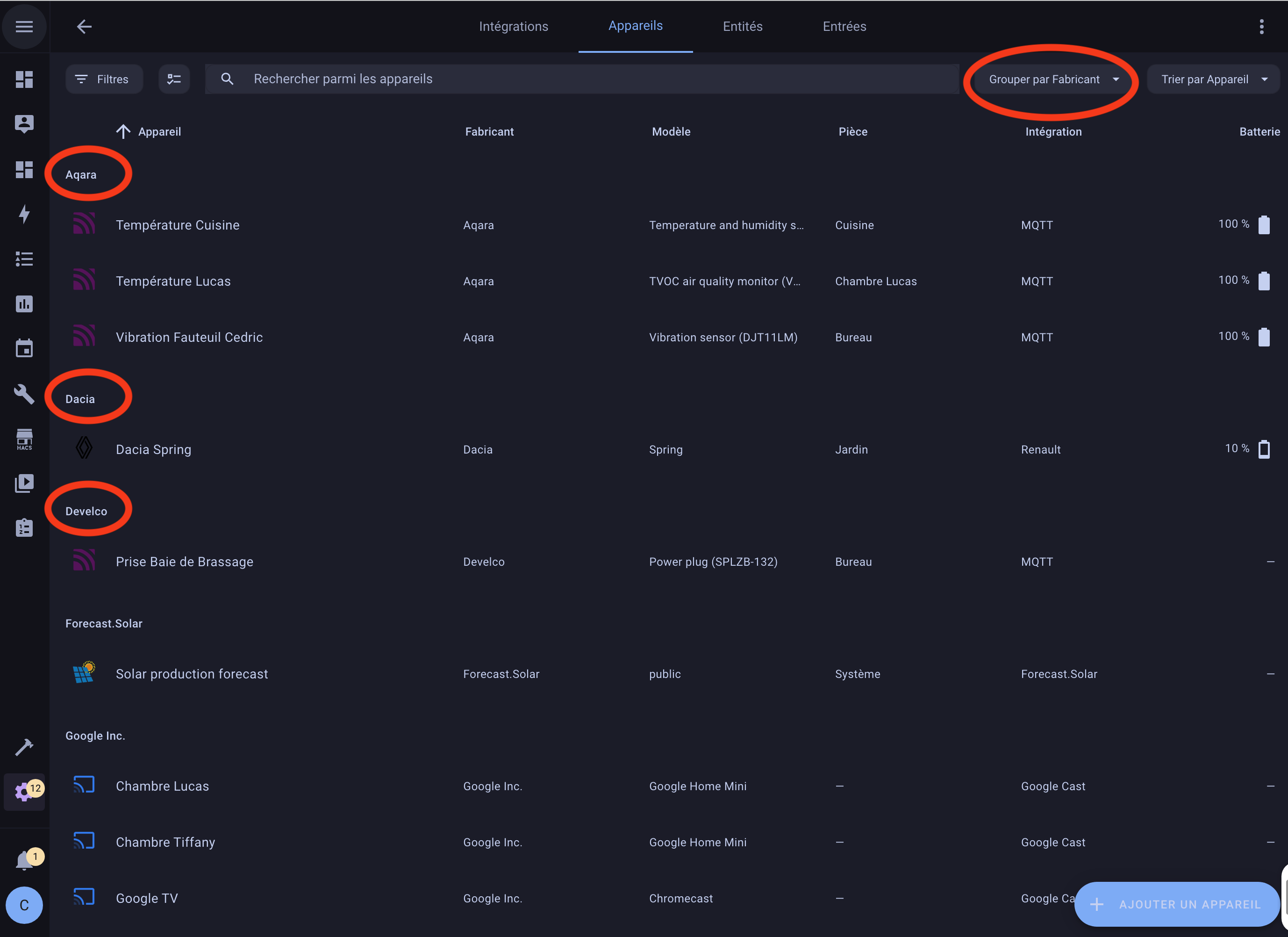
Auswahlmodus und Batch-Aktionen
Das Team hat durch die Einführung eines neuen Auswahlmodus die Unordnung bei der Anzeige einer Spalte mit Kontrollkästchen beseitigt. Wenn diese Option aktiviert ist, werden Kontrollkästchen angezeigt und Sie können mit einem einzigen Klick in der Symbolleiste Aktionen auf alle Ihre Auswahlen anwenden.
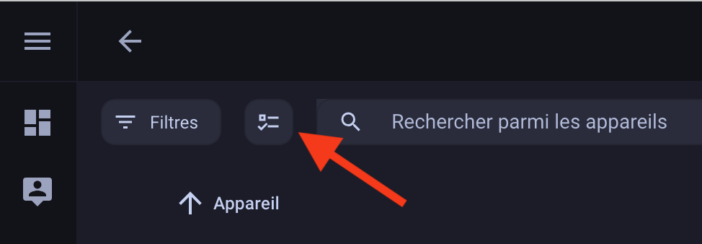
Damit können Sie beispielsweise mehrere auf der Seite „Entitäten“ ausgewählte Entitäten aktivieren oder deaktivieren. Dieses neue Paradigma wird es uns ermöglichen, in Zukunft weitere Batch-Management-Aktionen einzuführen.
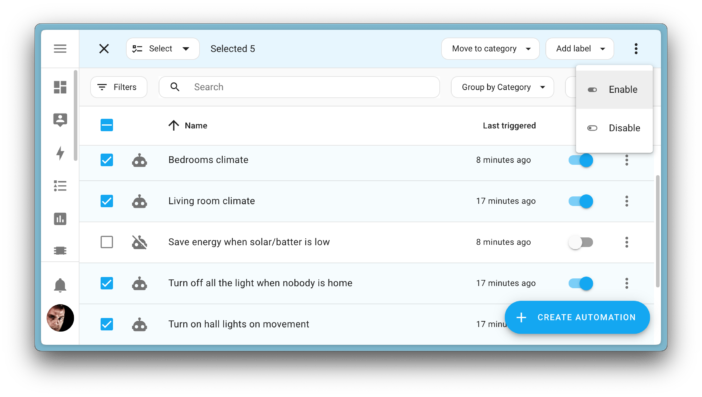
Drei neue Arten der Organisation
Den Entwicklern ist aufgefallen, dass es bei fortgeschrittenen Benutzern Hunderte von Automatisierungen geben kann, was es schwierig macht, eine bestimmte Automatisierung zu finden. Sie müssen oft auf „Tricks“ wie Emojis, „Tags“ in Klammern oder die Nummerierung jeder Automatisierung zurückgreifen, um die gewünschte Sortierreihenfolge zu erhalten. Sie brauchten eine Möglichkeit, die riesige Liste einfach zu filtern und in überschaubare Teile aufzuteilen.
Manche Leute nutzen die Zonenfunktion über ihren eigentlichen Zweck hinaus. Einige Benutzer erstellen beispielsweise „Zonen“ wie „3D-Drucker“, „Weihnachtsdekoration“ oder sogar „Linke Seite meines Schreibtisches“, um verschiedene Geräte und Einheiten für Dashboards oder Automatisierungen unter einem Dach zu gruppieren.
Bei der Entwicklung neuer Dashboards und Sprachbefehle stellt dies jedoch ein erhebliches Problem dar: Es ist nicht möglich, spezialisierte Lösungen bereitzustellen, wenn ein Dashboard oder ein Automatisierungsplan den Kontext, in dem es verwendet wird, nicht sicher übernehmen kann. Um das grundlegende Ziel, eine benutzerfreundlichere Benutzeroberfläche für alle Benutzer bereitzustellen, den Bedarf an Flexibilität für Power-Benutzer und die Zukunftsvision von Home Assistant in Einklang zu bringen, werden daher drei neue Organisationsstrukturen in Home Assistant eingeführt: Etagen, Tags und Kategorien
Die Böden: Helfen Sie dem Heimassistenten, Ihr Zuhause zu verstehen
Lassen Sie uns über neue Organisationsstrukturen sprechen, beginnend mit den Etagen.
Um eine wirklich intelligente Heimautomatisierungsplattform zu werden, muss Home Assistant den Kontext verstehen: Wo genau befindet sich ein Gerät? Wie ist ein Bereich mit einem anderen verbunden? Wofür wird der Raum genutzt?
Derzeit verfügt Home Assistant über Zonen. Zonen geben den physischen Standort oder die Nachbarschaft Ihrer Geräte pro Wohnraum in Ihrem Zuhause (z. B. Wohnzimmer oder Küche) an. Einige Nutzer, die in Einfamilienhäusern wohnen, verfügen jedoch möglicherweise über mehrere Etagen mit eigenen Bereichen.
Böden sind eine neue Möglichkeit, Ihre Bereiche in Ihrem Zuhause nach Bodenebene zu organisieren. Je besser Home Assistant Ihr Zuhause und seine räumliche Struktur kennt, desto besser kann er Ihnen helfen. Vor allem, wenn es um zukünftige Funktionen wie Dashboard-Generierung, Sprachbefehle und vielleicht sogar KI-bezogene Funktionen geht.
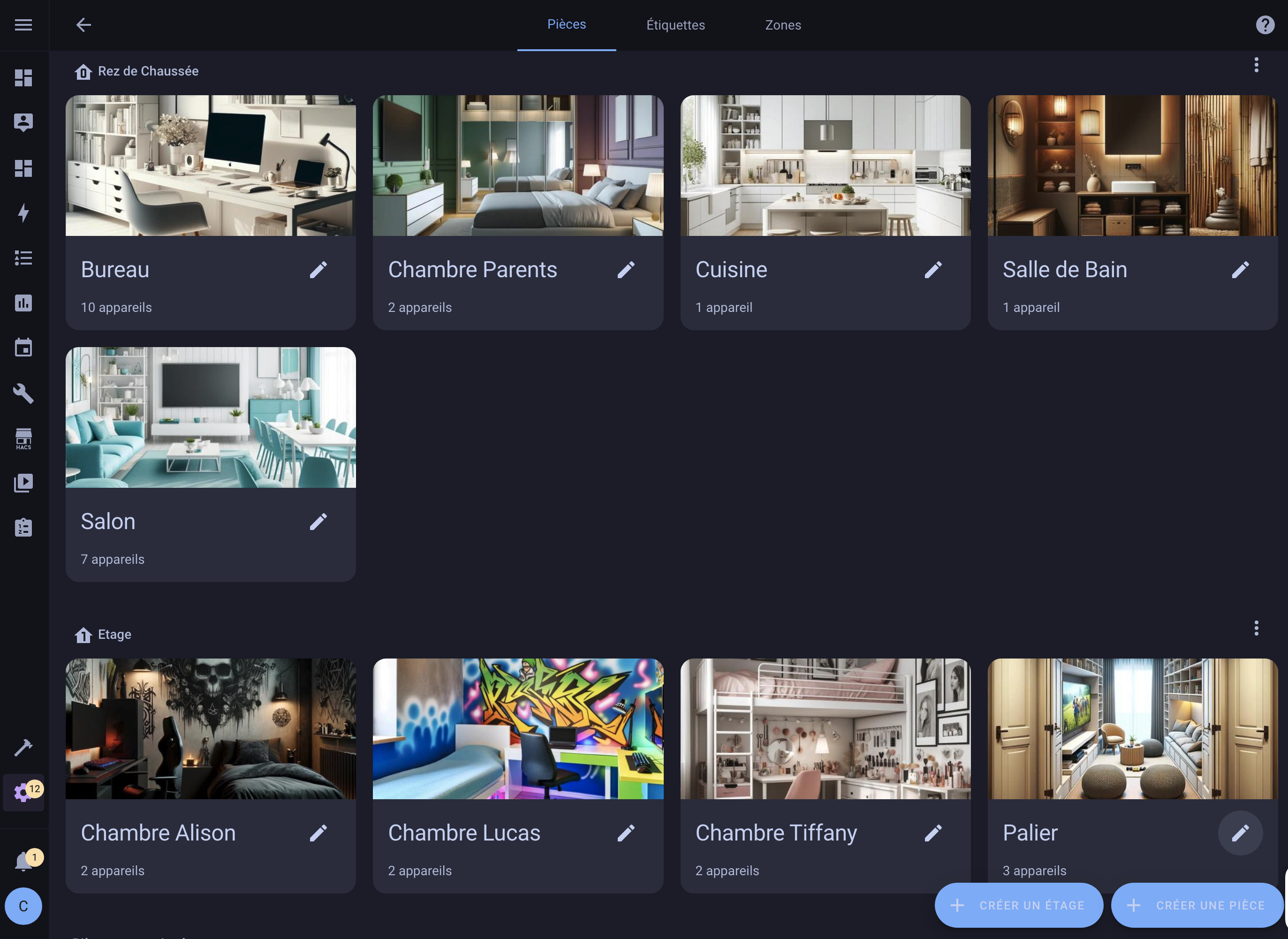
Sie können Etagen in Ihren Automatisierungen und Skripten als Ziele für Ihre Aktionen verwenden oder sie mit Ihrer Stimme steuern. Sie können beispielsweise alle Lichter im Untergeschoss ausschalten, wenn Sie zu Bett gehen, oder den Assistenten bitten, das Licht im Obergeschoss einzuschalten.
Für erfahrene Benutzer ist es sogar möglich, die Stufen in den Vorlagen zu nutzen, um die fortschrittlichsten und kreativsten Automatisierungen zu erstellen.
Beschriftungen: Markieren Sie alles nach Ihren Wünschen
Böden und Zonen eignen sich hervorragend zur Darstellung Ihres Zuhauses, aber so wie jeder sein Zuhause auf seine eigene Weise organisiert, hat auch jeder seine eigene Art, seinen Home Assistant zu organisieren! Hier kommen Etiketten ins Spiel!
Etiketten sind eine Organisationsstruktur, die ganz Ihnen überlassen bleibt. Sie können beliebig viele Etiketten mit beliebiger Namensstruktur und in jeder Farbe erstellen und diese praktisch allem in Home Assistant zuweisen. Sie können allem Beschriftungen zuweisen: Zonen, Geräten, Entitäten, Automatisierungen, Skripten. Sie können derselben Sache sogar mehrere Labels zuweisen.
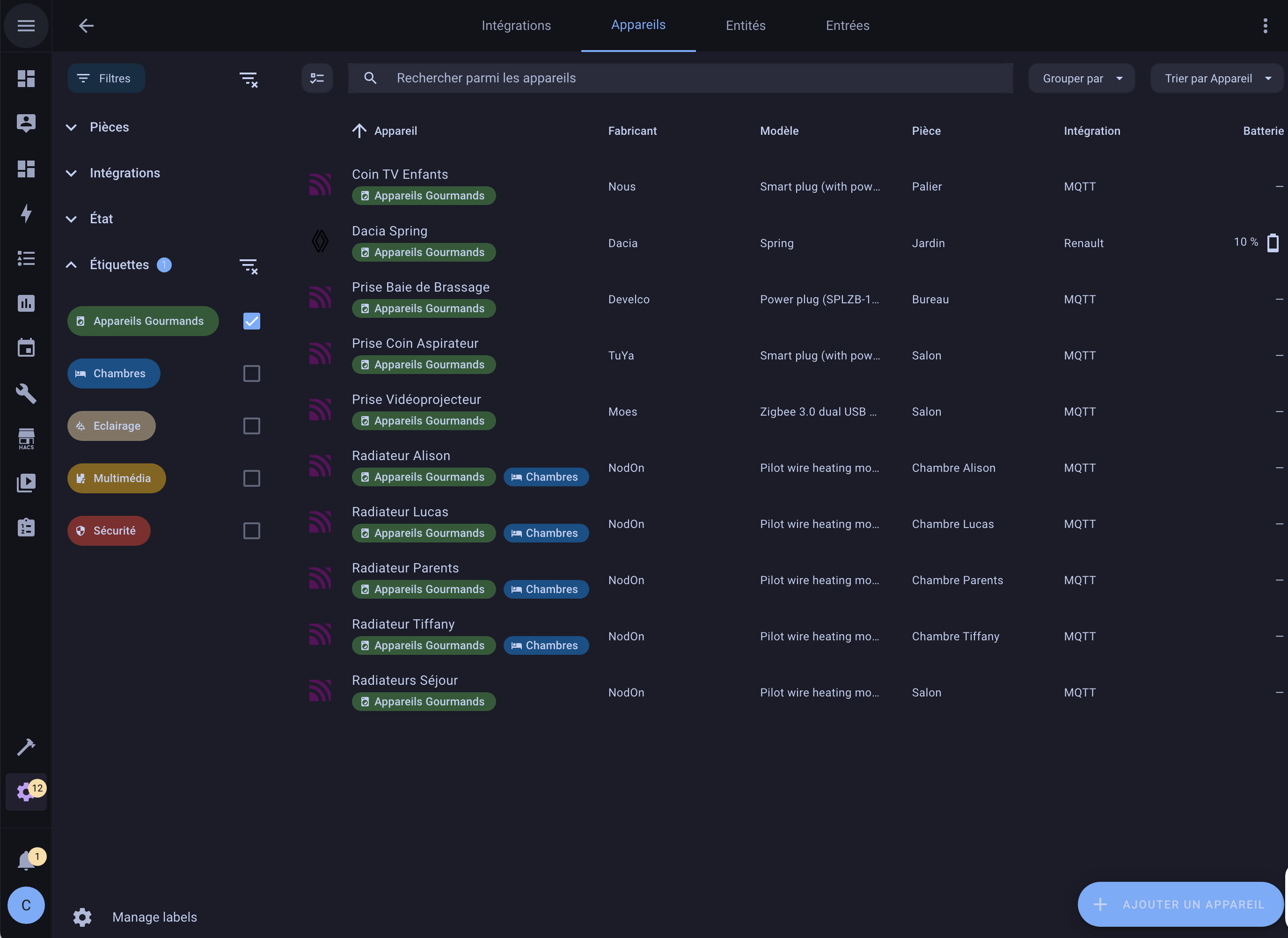
Wie bei Etagen können Sie in Ihren Automatisierungen und Skripten Beschriftungen verwenden, um Ihre Aktionen gezielter auszurichten. Das gibt Ihnen viel Flexibilität, nicht nur bei der Organisation Ihres Home Assistant, sondern auch bei der Automatisierung Ihres Zuhauses!
Sie können beispielsweise ein „Weihnachts“-Etikett erstellen, um alle Ihre Weihnachtsdekorationen während der Feiertage zu kennzeichnen. Mit diesem Label können Sie dann alle diese Dekorationen auf einmal automatisieren oder in neuen Tabellen filtern!
Ein weiteres Beispiel: Sie könnten ein „Sicherheits“-Label erstellen, um alle Ihre sicherheitsrelevanten Geräte und Automatisierungen zu kennzeichnen und zu kontrollieren. Oder „Schlafzimmer“, um alle Ihre Schlafzimmer zu kennzeichnen und alle Geräte dort gleichzeitig zu steuern.
Haben Sie Sonnenkollektoren oder Heimbatterien? Erstellen Sie ein „Hungry Devices“-Label, um Geräte zu kennzeichnen, die viel Energie verbrauchen. Sie können sie ausschalten, wenn die verfügbare Batterie oder Solarenergie nicht ausreicht.
Sie entscheiden, wie Sie die Etiketten verwenden, und die Möglichkeiten sind endlos!
Kategorien: Diese erleichtern die Navigation auf den einzelnen Einstellungsseiten
Zum Schluss kommen die Kategorien. Kategorien sind so konzipiert, dass sie mit der oben erwähnten Artikelgruppierungsfunktion verknüpft werden und können verwendet werden, um bestimmte Artikel visuell in einer bestimmten Tabelle in Home Assistant zu gruppieren.
Dies ist sehr nützlich für diejenigen, die ihre Entitäten auf eine bestimmte Art und Weise anzeigen möchten, indem sie sie auf der Tafel in mehrere Abschnitte unterteilen. Auf der Automatisierungsseite können Sie beispielsweise Kategorien erstellen, die nur zur visuellen Gruppierung von Automatisierungen und nirgendwo sonst verwendet werden, wie „Benachrichtigungen“ oder „NFC-Tags“. Anschließend können Sie Ihre Automatisierungen anhand dieser Kategorien gruppiert oder gefiltert anzeigen.
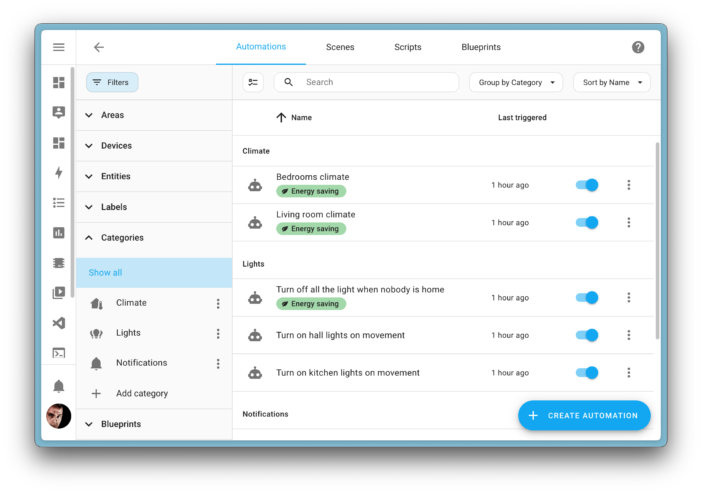
Da diese Kategorien für jedes Dashboard einzigartig sind, können Sie je nachdem, wo Sie organisieren, unterschiedliche Kategoriensätze haben. Das bedeutet, dass Sie auf der Seite „Automatisierungen“ und auf der Seite „Szenen, Skripte oder Assistenteneinstellungen“ unterschiedliche Kategorien haben können.
Das Ziel: Home Assistant aufräumen!
Zusammenfassend gibt es insgesamt 4 Taxonomien zur Organisation Ihrer Entitäten. Das mag viel erscheinen, aber sie erfüllen alle eine bestimmte Funktion. Es ist möglich, Bereiche durch Böden zu erweitern und zu verdeutlichen sowie Automatisierungen und Tabellen beispielsweise mithilfe von Beschriftungen und Kategorien zu organisieren.
Das Team gibt außerdem einige Tipps, wie Sie Home Assistant am besten organisieren:
- Zu Etiketten migrieren:
- Wenn Sie Automatisierungen mit Emojis und Text in Klammern gruppiert haben, können Sie jetzt für jede davon Beschriftungen erstellen. Die Beschriftungen können Symbole enthalten, um die Emojis zu ersetzen, die Sie zuvor hatten.
- Wenn Sie Bereiche, bei denen es sich eigentlich nicht um physische Räume handelt, durch Beschriftungen ersetzen, erhalten Sie mehr Flexibilität bei der Organisation Ihrer Funktionen.
- Beginnen Sie mit der Verwendung von Kategorien:
- Wenn Sie eine bestimmte Art der Organisation einer bestimmten Seite bevorzugen, erstellen Sie diese Kategorien und gruppieren Sie das Board darauf basierend. Sie können beispielsweise eine Benachrichtigungskategorie für alle Ihre Benachrichtigungsautomatisierungen erstellen und alle Benachrichtigungsautomatisierungen in dieser Kategorie platzieren.
- Gruppieren Sie Ihre Räume in Etagen:
- Wenn Sie in einem mehrstöckigen Haus wohnen, hilft die Gruppierung der Zonen nach Stockwerk dabei, Bereiche zu organisieren und sie besser mit zukünftigen Funktionen kompatibel zu machen.
Karten-Dashboard
In dieser Version erscheint ein neues Dashboard: Die Karte!
Ja, wir hatten bereits ein Karten-Dashboard in Home Assistant. Allerdings handelt es sich bei der Karte um eine Integration, die es schon immer gab und die nicht die gewünschte Flexibilität und Funktionalität bot.
Mit der Einführung des Karten-Dashboards können Sie jetzt mehrere Karten-Dashboards mit unterschiedlichen Entitäten und Konfigurationseinstellungen hinzufügen. Erstellen Sie beispielsweise ein Dashboard, um den Standort Ihrer Familienmitglieder anzuzeigen, ein anderes, um Ihr Auto zu verfolgen, und ein weiteres, um den Standort Ihrer Haustiere anzuzeigen.
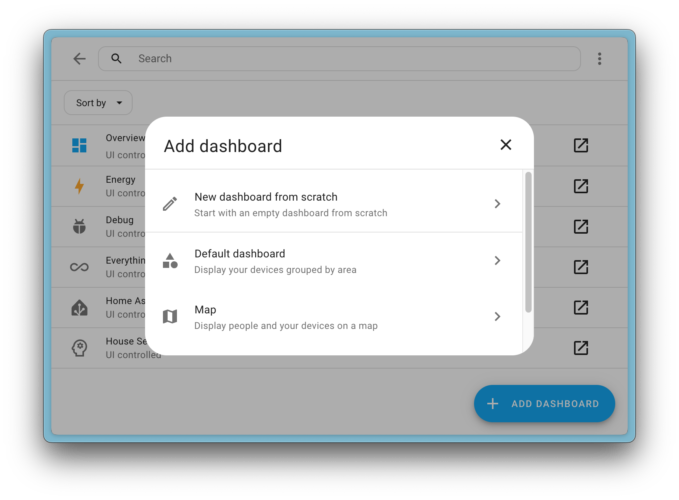
Bei der Aktualisierung migriert Home Assistant automatisch Ihre bestehende Kartenintegration in ein Karten-Dashboard.
Mögen Sie die Karte nicht in Ihrer Seitenleiste? Das ist kein Problem mehr. Da es sich nun um ein Dashboard handelt, können Sie es in den Dashboard-Einstellungen löschen.
Webseiten-Dashboard
Ein weiteres neues Dashboard für diese Version ist die Webseite!
Mit dem Webseiten-Dashboard können Sie eine Webseite zu Ihrem Dashboard hinzufügen und einbetten. Dies kann eine Webseite aus dem Internet oder eine lokale Webseite von einem lokalen Computer oder Gerät wie Ihrem Router oder NAS sein.
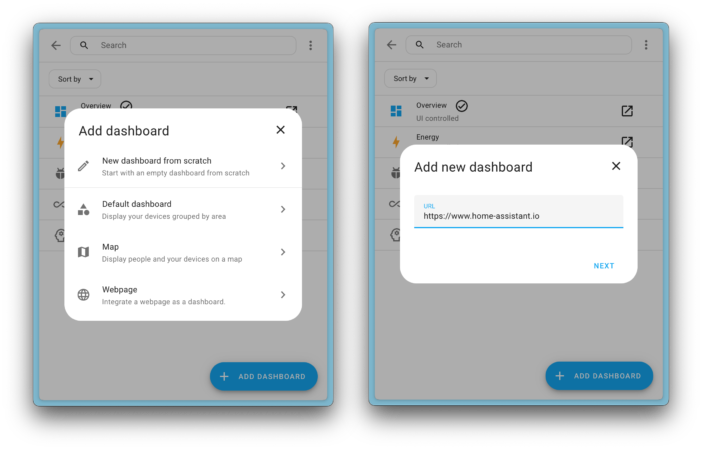
Dieses Dashboard ersetzt das alte iFrame-Panel. Wenn in Ihrer YAML-Konfiguration vorhandene Panels konfiguriert sind, migriert Home Assistant diese während der Aktualisierung automatisch in das neue Webseiten-Dashboard.
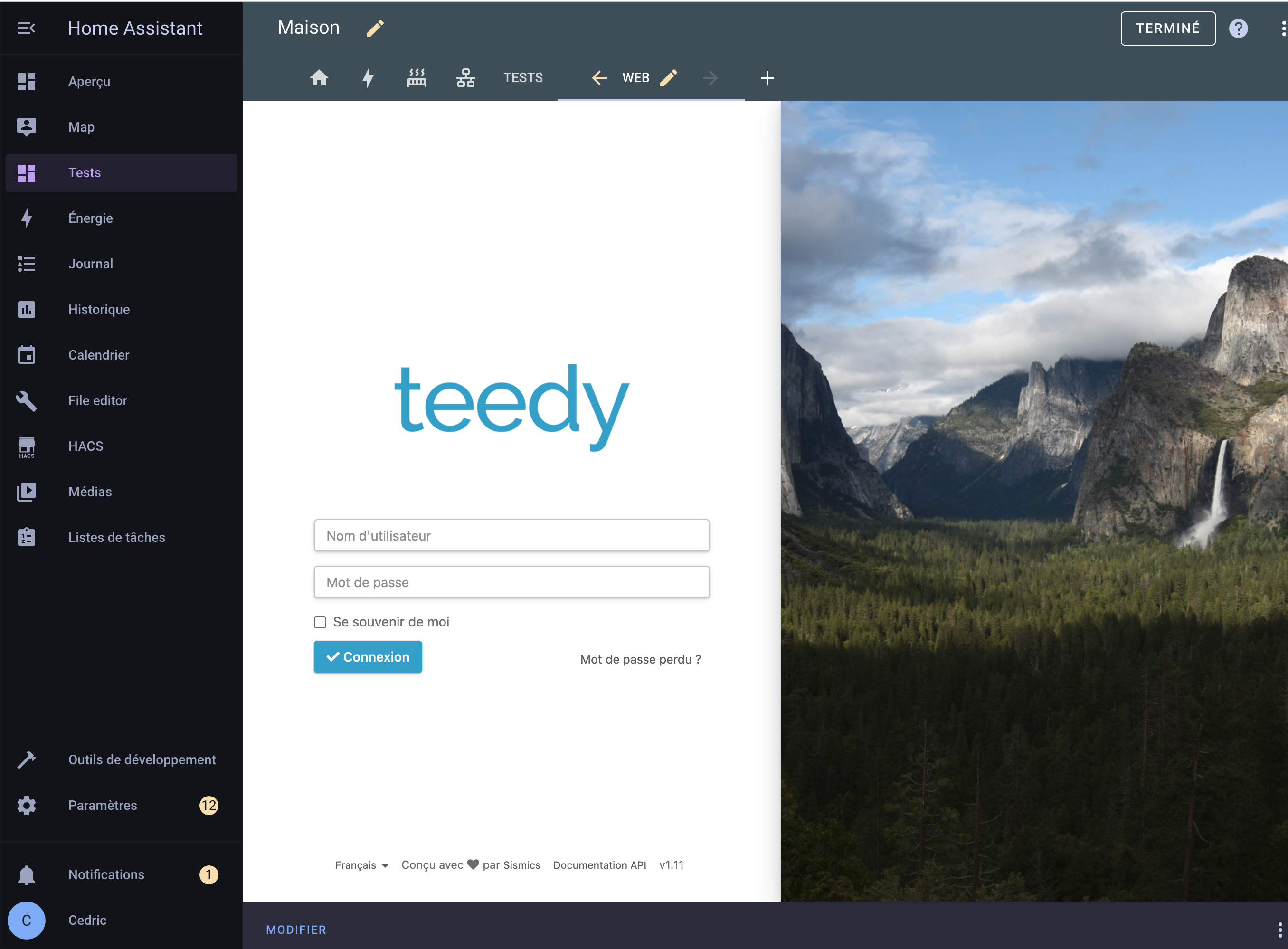
Beachten Sie, dass nicht alle Webseiten eingebettet werden können, da einige Websites oder Seiten aufgrund von Sicherheitsbeschränkungen, die von Ihrem Browser erzwungen werden, die Einbettung in ein Home Assistant-Dashboard verhindern.
Spalten in der Schnittansicht festlegen
In der neuesten Version hat Home Assistant die „Abschnittsansicht“ mit Drag-and-Drop-Unterstützung eingeführt.
Basierend auf dem erhaltenen Feedback haben die Entwickler in diesem Update die Möglichkeit hinzugefügt, die maximale Anzahl von Spalten festzulegen, die die Schnittansicht verwendet. Dadurch können Sie die Anzahl der Spalten begrenzen, unabhängig von der Breite des Bildschirms, auf dem Sie Ihr Dashboard anzeigen.
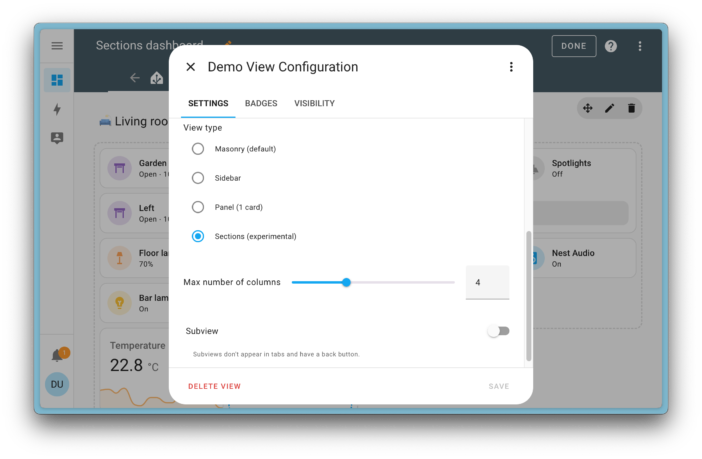
Hinzufügen von Matter-Geräten von anderen Controllern
Im Februar-Updatehat das Team die Möglichkeit hinzugefügt, mit Home Assistant verknüpfte Matter-Geräte mit anderen Matter-Controllern zu teilen. In dieser Version ist das Gegenteil der Fall: Es ist möglich, Matter-Geräte von anderen Controllern zum Home Assistant hinzuzufügen. Wenn Sie Home Assistant ein Matter-Gerät hinzufügen, werden Sie nun gefragt, ob Sie ein neues Matter-Gerät hinzufügen möchten oder ob Sie ein Gerät hinzufügen möchten, das bereits zu einem anderen Controller (wie Google Home oder Apple Home) hinzugefügt wurde.
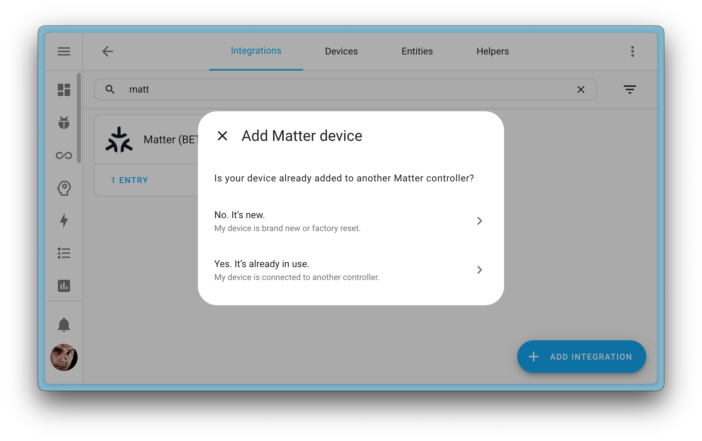
Angenommen, Sie möchten ein Gerät hinzufügen, das bereits einem anderen Controller hinzugefügt wurde. In diesem Fall führt Sie Home Assistant Schritt für Schritt durch die Durchführung dieses Vorgangs.
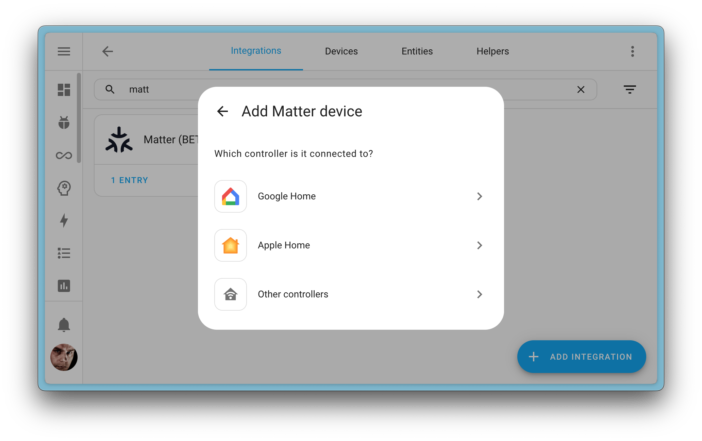
Verbessertes Sperrverhalten
Einige intelligente Schlösser verfügen über einen Öffnungs- (oder Entriegelungs-)Mechanismus, der aus der Ferne ausgelöst werden kann. Die Tür kommt aus dem Schloss oder kann durch Drücken gegen die Tür geöffnet werden.
Um zu vermeiden, dass die Tür versehentlich geöffnet wird, wenn Sie den Knopf falsch gedrückt haben (z. B. wenn Sie nicht zu Hause sind), haben die Entwickler das Verhalten von Schlössern in der Benutzeroberfläche verbessert, indem sie Sie zur Bestätigung der Aktion auffordern:
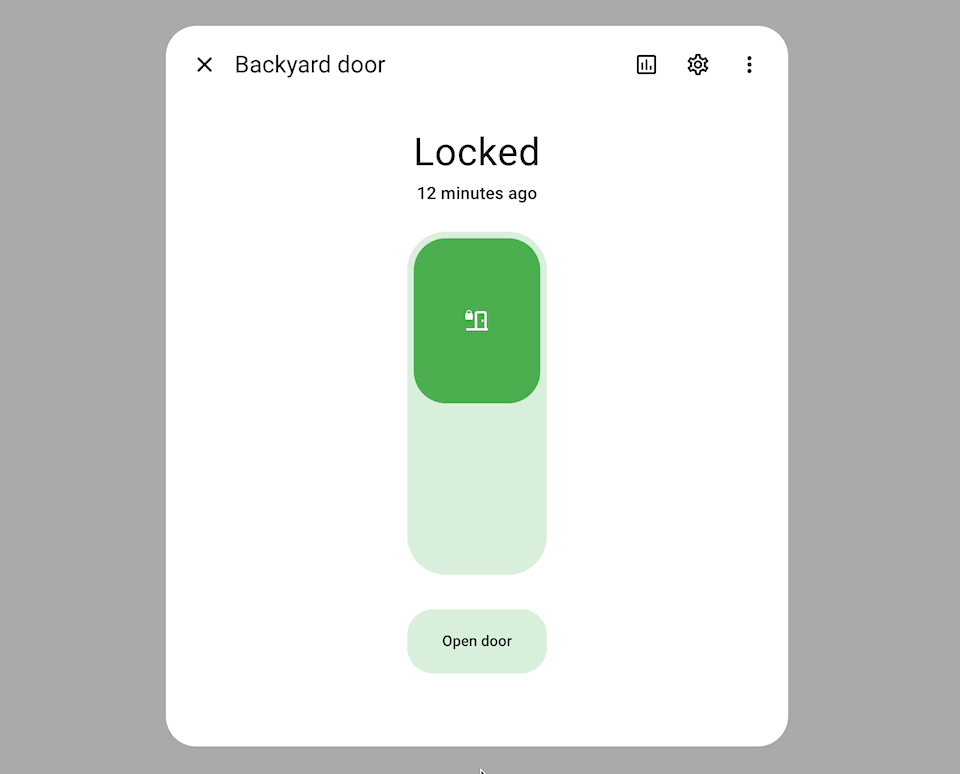
Noch mehr Leistung!
Das neueste Update hatte den Systemstart bereits deutlich beschleunigt. Aber es war noch nicht vorbei! Home Assistant wird tatsächlich noch schneller, und der Unterschied ist wieder einmal deutlich spürbar.
Sie haben nicht nur optimiert, was beim Start geladen wird (und weniger geladen wird), sondern auch die Startzeitverfolgung angepasst. Bisher konnte eine Integration andere Integrationen verlangsamen; Dies ist nicht mehr der Fall und liefert eine genauere Darstellung der tatsächlichen Startzeit.
Möchten Sie die einzelnen Startzeiten Ihrer Integrationen wissen? Sie finden sie auf der Seite Einstellungen -> System -> Reparaturen, indem Sie oben rechts das Dreipunktmenü auswählen und den Eintrag auswählen Startzeit der Integration.
Und das sind nur die wichtigsten Verbesserungen, die dieses Update mit sich bringt! Sie können alle finden Details auf der offiziellen Seite.
Das vollständige Debriefing-Video ist ebenfalls verfügbar:





